Invoering
Als u een kopie van een e-mail wilt opslaan voor offline gebruik of uw e-mails wilt overbrengen naar cloudopslag, maakt Microsoft Outlook het eenvoudig om een of meer e-mails te downloaden. Dit is mogelijk in de desktop-, online- en mobiele versies van Outlook. We laten zien hoe.
Er is een officiële optie om uw e-mails te downloaden in Outlook voor desktop en browser. Op de mobiele versie moet u uw e-mails echter naar PDF afdrukken om ze te bewaren voor offline gebruik. Bekijk onze speciale gids over dit onderwerp als je dat wilt.
E-mails kunnen worden opgeslagen vanuit de desktopversie van Outlook
U kunt enkele of meerdere e-mails tegelijk downloaden in de desktopclient van Outlook. Als u slechts één e-mail wilt downloaden, kunt u deze opslaan in de bestandsindeling.MSG,.TXT,.OFT, HTML of.MHT. Als u meerdere e-mails wilt downloaden, is het enige beschikbare formaat.TXT.
Open om te beginnen Outlook op uw pc. Kies vervolgens of je een enkele e-mail of meerdere e-mails wilt downloaden. Door de Ctrl (Windows) of Command (Mac) toets ingedrukt te houden terwijl u op uw e-mails klikt, kunt u talloze keuzes maken.
In dit voorbeeld downloaden we een enkele e-mail naar onze pc.
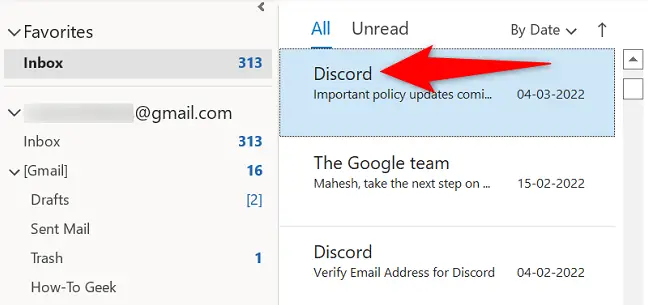
Terwijl uw e-mail wordt gedownload, klikt u op "Bestand" in de linkerbovenhoek van Outlook.
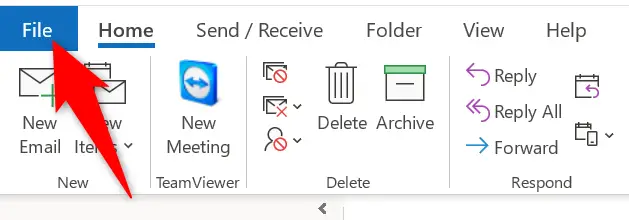
Kies vervolgens in de linkerzijbalk 'Opslaan als'.
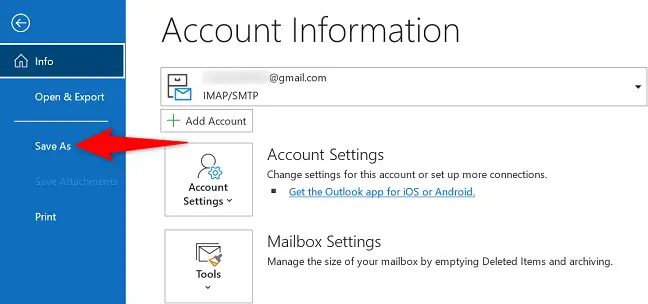
U ziet het typische "Opslaan als"-venster op uw pc. Kies een map waarin u uw e-mail kunt opslaan, geef een naam op voor het e-mailbestand in het vak "Bestandsnaam", selecteer een bestandsindeling in het vervolgkeuzemenu "Opslaan als type" en klik op "Opslaan".
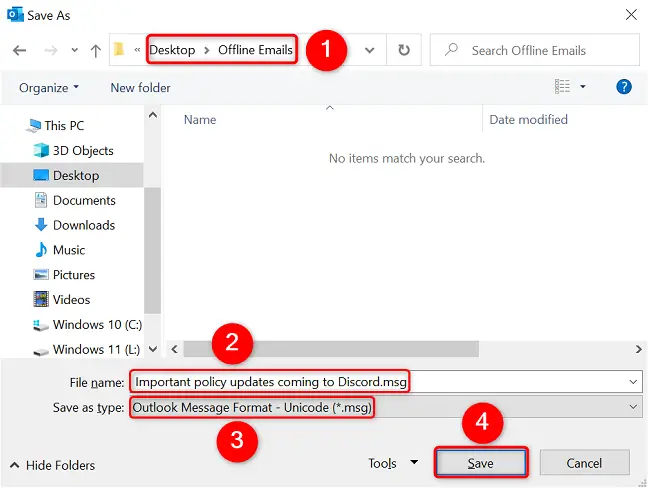
Je bent klaar om te gaan. Uw geselecteerde e-mail is succesvol opgeslagen op uw computer in het formaat van uw keuze.
Een e-mail downloaden van de webversie van Outlook
U kunt slechts één e-mail tegelijk downloaden in de online versie van Outlook. Bovendien is het enige bestandstype waarin u uw e-mail mag opslaan.EML. Op uw pc kunt u.EML . openen bestanden met programma's zoals Windows Mail en Outlook.
Start een webbrowser en open Outlook op uw pc om de downloadprocedure voor e-mail te starten. Als je dat nog niet hebt gedaan, log dan in op je e-mailaccount op de site. Selecteer de e-mail die u wilt downloaden nadat u zich hebt aangemeld.
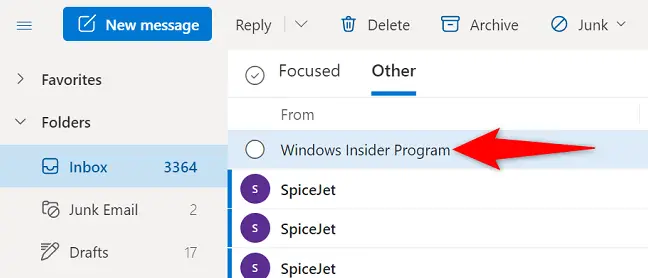
Klik op de drie stippen in de rechterbovenhoek van het e-mailgebied.
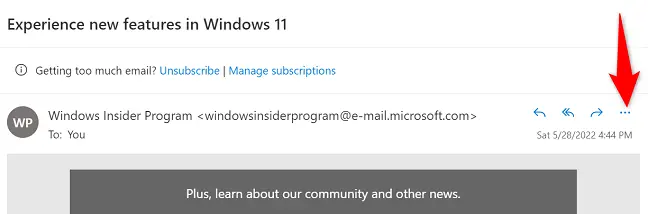
Selecteer "Download" van de optie die verschijnt.
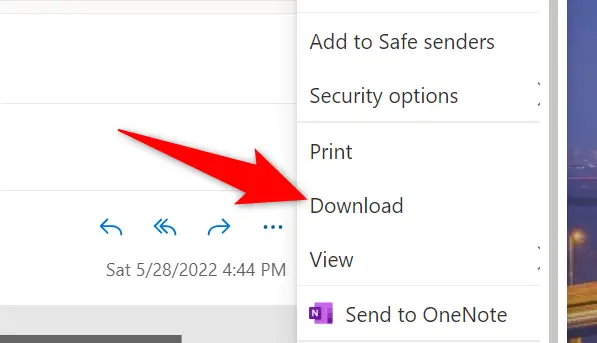
Kies de map waarin u uw e-mailbestand wilt opslaan in het normale vak "Opslaan als" dat op uw computer verschijnt en klik op "Opslaan".
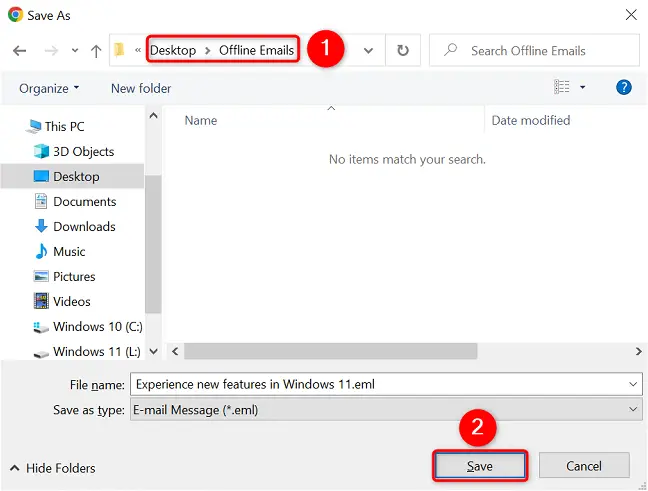
Uw systeem heeft nu een offline kopie van uw gekozen Outlook-e-mail. Genieten van!

